- 2,554 بازدید
- بدون نظر
یکی از روش هایی که میتواند لایه ی امنیتی جدید و قابل اعتمادی را به سایت شما اضافه کند، استفاده از ورود دو مرحله ای گوگل برای لاگین به سایت است. در این شیو و با بهره گیری از اپلیکیشن Google Authenticator، سایت شما علاوه بر رمز عبور سنتی و مرسوم، به لایه ی امنیتی جدیدی مجهز میشود که در آن میبایست کد موقتی که اپلیکیشن مربوطه در اختیار شما قرار میدهد را نیز در هنگام لاگین در سایت وارد کنید تا قادر به دسترسی به ناحیه مدیریت سایت خود باشید. اگر استفاده از این شیوه برای شما جذاب است و مایلید این نوع لاگین را در سایت خود فعال کنید، از شما دعوت میکنیم که در ادامه این آموزش با ایکس اسکریپت همراه شوید.
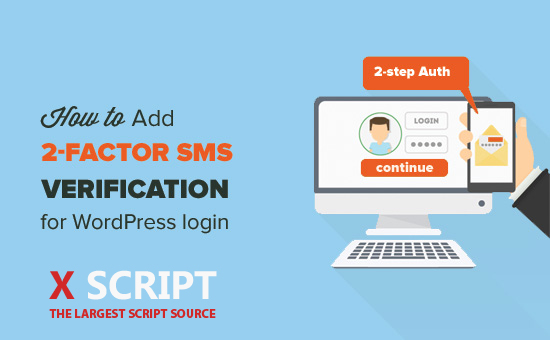
فعال سازی ورود دو مرحله ای گوگل در ورپرس
برای استفاده از لاگین دو مرحله ای گوگل در وردپرس تصمیم داریم از افزونه Google Authenticator – WordPress Two Factor Authentication (2FA) استفاده کنیم. این افزونه در نسخه رایگانش به شما اجازه میدهد که یک حساب کاربری وردپرس را به ورود دو مرحله ای مجهز کنید. برای شروع کافی است که افزونه را در سایت خود نصب و فعال کنید.
پس از فعالسازی افزونه در ناحیه مدیریت وردپرس به منوی miniOrange 2-Factor مراجعه کنید. سپس در صفحه ای که برای شما نمایش داده شده در باکس Google Authenticator روی Configure کلیک کنید تا تنظیمات مربوطه برای شما به نمایش در بیاید.
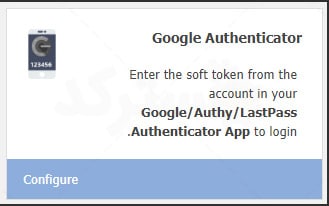
در این بخش از شما درخواست میشود که با وارد کردن ایمیل و رمز عبور دلخواه، یک حساب کاربری ایجاد کنید. پس از عبور از این مرحله حالا آماده ی اعمال تنظیمات مورد نظر جهت استفاده از ورود دو مرحله ای در سایت خود هستید.
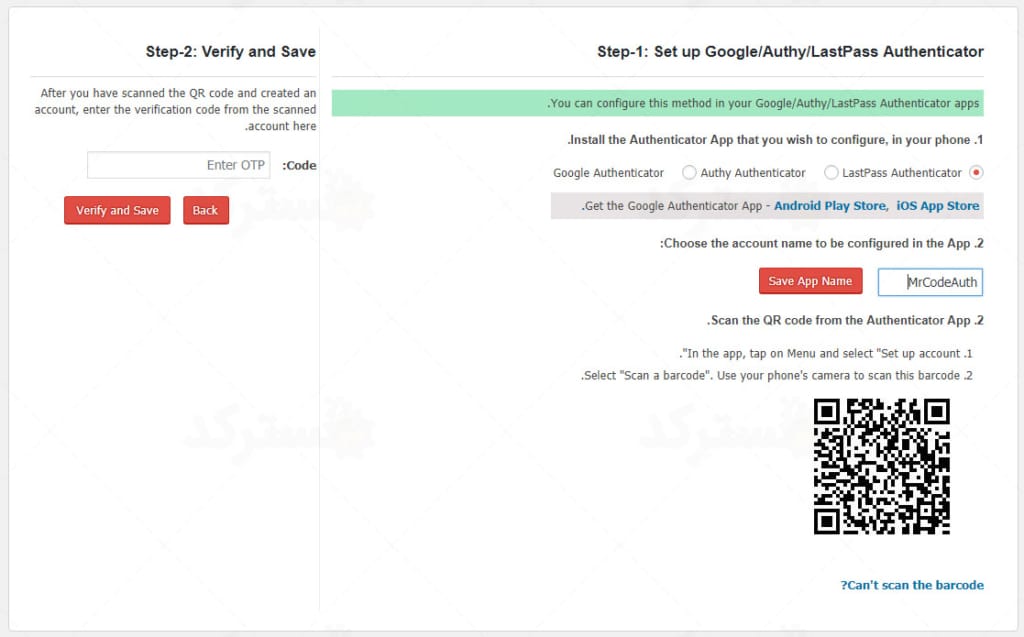
در تنظمیات افزونه در بخش Install the Authenticator App that you wish to configure, in your phone گزینه ی Google Authenticator به صورت پیشفرض انتخاب شده است. (دقت کنید که در وردپرس فارسی، دکمه ی رادیویی این گزینه اشتباها در سمت راست به نمایش در می آید، بنابراین از انتخاب صحیح این گزینه اطمینان حاصل کنید.) بر اساس نوع موبایل خود، با استفاده از یکی از لینکهای مربوط به Play Store یا IOS App Store، اپلیکیشن مربوطه را بر روی موبایل خود نصب کنید. (میتوانید مستقیما روی موبایل خود به گوگل پلی یا اپ استور مراجعه کرده و عبارت Google Authenticator را جستجو کنید.)
در ادامه در بخش Choose the account name to be configured in the App نامی را برای اپلیکیشن خود برگزینید. اگر از گوگل آتنتیکیتور برای ورود به سایت ها و سرویس های مختلفی استفاده میکنید، این نام میتواند به شما در شناسایی اپلیکیشن مربوط به سایتتان کمک کند تا کد مربوط به آن را با سایر کدهای تولید شده اشتباه نگیرید. پس از وارد کردن نام دلخواه روی Save App Name کلیک کنید تا نام مورد نظر شما ذخیره شود.
در مرحله ی بعدی اپلیکیشن Google Authenticator را روی موبایل خود باز کرده و روی دکمه ی Begin تپ کنید و روی گزینه ی scan a barcode را انتخاب کنید. (اگر تا به حال هیچ اکانتی را به اپلیکیشن اضافه نکرده باشید، دکمه ی Begin برای شما نشان داده میشود. در غیر این صورت باید در پایین برنامه روی آیکن بعلاوه تپ کنید و سپس Scan a barcode را انتخاب کنید.) در اینجا اپلیکیشن از شما اجازه میخواهد که جهت اسکن بارکد از دوربین موبایل شما استفاده کند. با تپ کردن روی Allow انجام این کار را مجاز کنید و سپس گوشی خود را جهت اسکن بارکد، به سمت صفحه ی تنظیمات افزونه در سایت خود بگیرید و بارکد نمایش داده شده را اسکن کنید. در پایان روی Add account کلیک کنید.
در این بخش در اپلیکیشن کدی برای شما نمایش داده میشود. این کد را در تنظیمات افزونه در بخش Verify and Save در فیلد Code وارد کرده و روی دکمه ی Verify and Save کلیک کنید. توجه داشته باشید که هر کد فقط چند ثانیه معتبر است و اگر در زمان مجاز از آن استفاده نکنید، باطل خواهد شد. بنابراین اگر این کار را به کندی انجام دادید و کد مورد نظر منقضی شده بود، کافی است کد معتبر دیگری را در بخش ذکر شده وارد کنید تا مراحل تنظیمات افزونه به پایان برسد.
حالا اگر از پنل مدیریت سایت خود خارج شوید و دوباره قصد ورود داشته باشید، پس از وارد کردن رمز و نام کاربری همیشگی خود، با پنجره ای مشابه زیر روبرو خواهید شد که از شما درخواست میکند کد OTP خود را جهت لاگین به سایت وارد کنید :
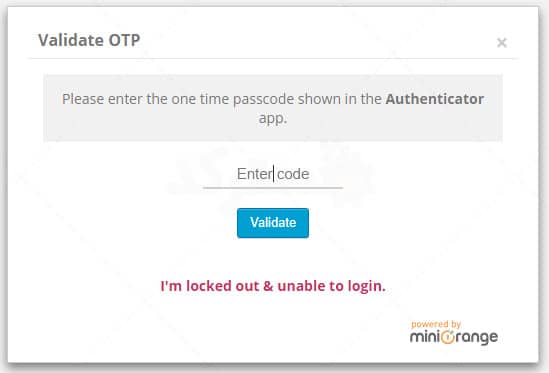
در اینجا کافی است در موبایل خود اپلیکیشن google Authenticator را باز کنید و کدی که در آن لحظه در اپلیکیشن به نمایش در آمده است را در فیلد مربوطه وارد کنید تا بتوانید به پنل مدیریت سایتتان دسترسی داشته باشید. اگر مایلید کد یکبار مصرف به همراه نام کاربری و رمز عبور مدیریت در صفحه ی ورود به صورت همزمان از شما درخواست شود نیز میتوانید در تنظیمات افزونه گزینه ی Enable 2FA prompt on the WP Login Page را فعال کنید.
همانطور که مشاهده کردید به همین آسانی میتوانید امنیت وبسایت خود را افزایش داده و علاوه بر آسوده خاطر کردن خودتان، دسترسی افراد سودجو را به سایت خود دشوار تر کنید. امیدواریم که از آموزش امروز لذت برده باشید.


